Приложения для отключения обновлений Windows вызывают опасения у пользователей
Microsoft не желает, чтобы пользователи отключали обновления операционной системы. Ранее отключение обновлений было ограничено, и обязательные патчи всё равно находили способ установиться. В последующих версиях Windows 10 возможность отключения автоматических обновлений исчезла из меню настроек. Однако, полностью избавиться от обновлений всё же можно, и мы подробно расскажем обо всех способах в этой статье.
Зачем нужны автоматические обновления
Разработчики постоянно работают над улучшением операционной системы: добавляют актуальные функции, повышают производительность встроенного антивируса, а также устраняют ошибки и уязвимости, которые могут быть использованы злоумышленниками для кражи данных. Кроме того, обновления включают актуальные версии драйверов, что позволяет системе оставаться совместимой с последним программным обеспечением и играми.
В последних версиях Windows 10 обновления загружаются так, чтобы минимально мешать работе пользователя. Например, загрузка новых файлов происходит в моменты простоя компьютера. Когда вы возвращаетесь к работе, система приостанавливает загрузку данных. Установка обновлений тоже не должна отвлекать: она запускается, когда вы завершаете работу и выключаете компьютер. Однако, если в них нет необходимости, вы можете отключить обновления.
Зачем может потребоваться отключение обновлений Windows 10
Основная цель отключения обновлений — обеспечить стабильность работы системы и освободить дисковое пространство, не заполняя его файлами, назначение которых может быть неясным. Иногда это полезно с точки зрения экономии средств.
Избежать нежелательных изменений. Обновления могут менять привычный интерфейс, функции или совместимость системы с устройствами. Это может означать, что после обновления что-то будет выглядеть или работать иначе, чем вы привыкли.
Освободить место на диске. С каждым обновлением операционная система занимает всё больше гигабайт, что может стать настоящей проблемой, если диск имеет небольшую емкость. Когда свободного места на диске остаётся недостаточно, система начинает подтупливать, а запуск текстового редактора может затянуться на несколько минут. Лучшим решением в такой ситуации может стать покупка нового накопителя с большей емкостью и установка на него Windows 10. Однако можно и просто отключить обновления, чтобы не увеличивать размер системы.
Сэкономить деньги на интернете. Многие провайдеры предоставляют безлимитный интернет, но существуют тарифы, где за каждый гигабайт приходится платить. Это особенно актуально для жителей Европы и США. Чтобы не расходовать средства на ненужные обновления, их можно временно отключить.
Как временно приостановить загрузку обновлений
Самый доступный способ для временной приостановки загрузки автоматических обновлений Windows 10 — открыть Параметры, перейти в раздел «Обновление и безопасность», а затем выбрать «Дополнительные параметры». Там нужно отыскать опцию «Приостановка обновлений» и указать дату, до которой система не будет скачивать и устанавливать файлы.
Эта процедура не требует глубоких технических знаний, но имеет свои ограничения: Windows позволяет приостановить обновления только на временный срок в 35 дней. После этого пользователь обязан обновить систему до актуальной версии, затем данная опция снова станет доступной.
Как навсегда деактивировать обновления
В основе работы операционной системы лежит множество служб. Это специальные программы, работающие в фоновом режиме с целью обеспечения стабильной работы Windows, включая автоматические обновления. Чтобы навсегда отключить обновления, необходимо деактивировать соответствующую службу. Вот пошаговая инструкция, как сделать это правильно:
1. Используйте комбинацию клавиш Win + R и введите в появившемся окне services.msc, затем нажмите ОК или Enter, чтобы увидеть список работающих служб Windows.
2. В списке отыщите службу Центра обновлений Windows (на английском это Windows Update) и дважды кликните по ней.
3. На вкладке с названием «Общие» найдите поле «Тип запуска», выберите «Отключена» и нажмите на кнопку «Остановить».
Таким образом, вы сможете отключить обновления навсегда, что поможет избежать нежелательных вмешательств со стороны системы.
На данный момент служба, отвечающая за автоматические обновления операционки, остановлена. Новые версии не будут загружены. Если вы решите, что они все-таки необходимы, службу нужно запустить вручную таким же способом.
Также можно изменить параметры службы, чтобы ее ресурсов хватало только для установки обновлений — сама Windows запретит даже загрузку. Для этого в разделе «Вход в систему» выберите «С учетной записью» и нажмите «Обзор». Далее выберите «Дополнительно» → «Поиск» и укажите пользователя «Гость». Удалите пароль «Гостя» и примените изменения.
Как отключить апдейты с помощью специальных программ
Вопрос отключения обновлений весьма актуален, и уже давно есть программы, которые решают эту проблему за пару кликов. Обычно такие программы бесплатны, занимают немного места на диске и отключают обновления навсегда. Вот как может выглядеть такая программа:
Основная проблема этих программ — никогда не знаешь, что именно скачиваешь. Вместе с бесплатной утилитой можно легко загрузить вирус, который нарушит работу системы или украдет персональные данные. Этот метод хоть и кажется простым, на самом деле нежелателен — стоит учитывать возможные риски.
Что нужно помнить
🟢 Обновления важны для стабильности и безопасности системы, так что лучше их не отключать.
🟢 Если отключение все же необходимо, это можно сделать временно (до 35 дней) или навсегда — через остановку службы.
🟢 Есть программы для отключения обновлений, но ими нужно пользоваться осторожно, так как есть риск загрузить вирус.
🟢 Если используете компьютер для входа на «Госуслуги» и другие сервисы с вашими персональными данными, рекомендуется прочитать наш гайд по безопасности.
Еще по теме:
ФинФакс.ру не предоставляет банковские услуги и не участвует в выдаче кредитов или займов. Весь контент сайта не является финансовыми рекомендацией, инвестиционными советами или офертой.
Вся информация носит ознакомительный характер.
При использовании материалов гиперссылка на finfax.ru обязательна.
- Контакты
- Сми о нас
- Редакция
- Регионы
- Отзывы
- Реклама
- Вакансии
- Карта сайта
© 2025 finfax.ru
Честный сервис подбора и сравнения финансовых услуг.
... loading ...
 Автор:
Автор: 


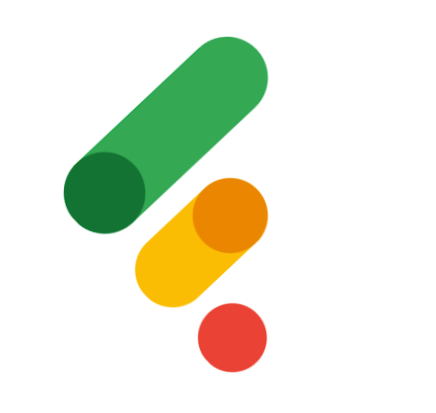
Комментарии